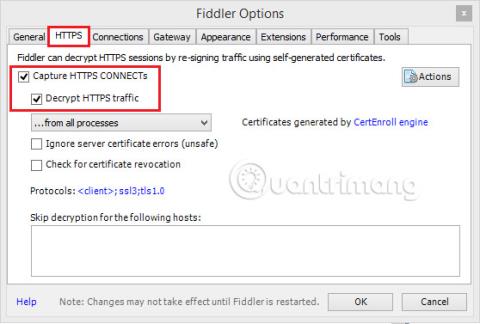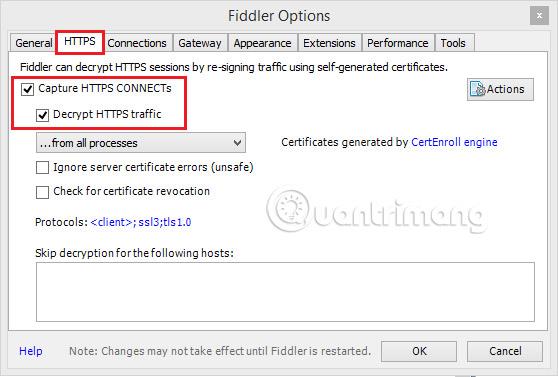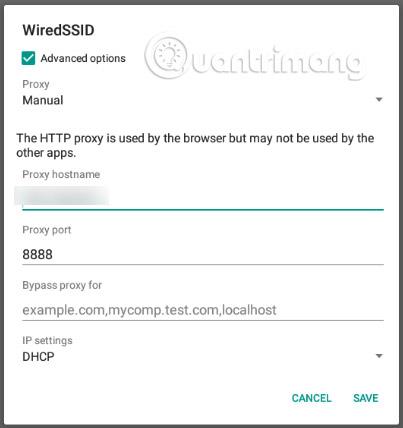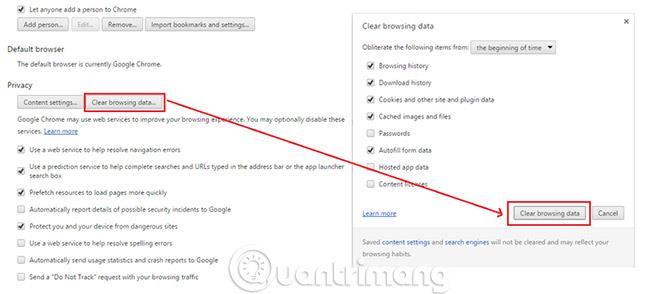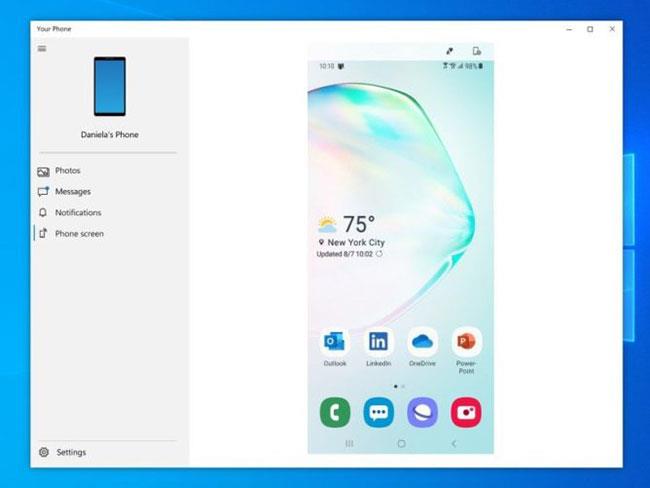Fiddler je brezplačen proxy za spletno odpravljanje napak, ki beleži ves promet HTTP/ HTTPS med vašo spletno aplikacijo in internetom. Zbiranje podatkov o sejah s Fiddlerjem je lahko koristno za scenarije odpravljanja težav, kot so:
- Ko se za aplikacijo ne zbira nobeno dejanje uporabnika (koda JavaScript Dynatrace ni okužena in svetilniki niso poslani nazaj.)
- Ko napaka JavaScript , ki jo povzroči koda JavaScript Dynatrace Real User Monitoring, vpliva na vašo aplikacijo.
- V odsotnosti dejanj uporabnika (na primer določene interakcije z aplikacijo).
Izvožene seje Fiddlerja je mogoče naložiti v sistem organizacije za upravljanje incidentov (tj. podporo), da olajšate reševanje težav.
Kako uporabljati Fiddler za zbiranje sej HTTP/HTTPS za odpravljanje napak
Uporabite Fiddler za ustvarjanje seje HTTP nadzorovane spletne aplikacije
1. Prenesite in namestite Fiddler .
2. Če vaša spletna aplikacija uporablja HTTPS:
a. Odprite Fiddler.
b. Pojdite na Orodja > Možnosti Fiddlerja in nastavite polja možnosti, kot je prikazano spodaj.
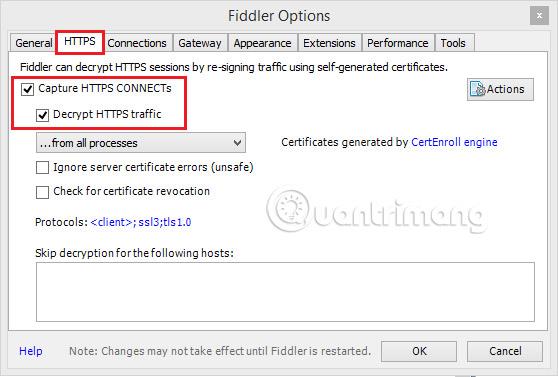
3. Če je vaša spletna aplikacija aplikacija za Android :
a. Odprite Fiddler.
b. Pojdite v Nastavitve > Wi-Fi > Spremeni omrežje .
c. Nastavite Fiddler kot proxy Wi-Fi, kot je prikazano spodaj.
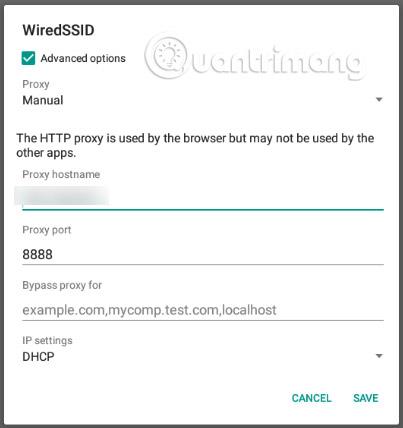
d. Pojdite na Orodja > Možnosti Fiddlerja > Povezave .
e. Poiščite IP svoje delovne postaje prek ukazne vrstice z ipconfig v sistemu Windows ali ifconfig v sistemu Linux in vrati proxy.
f. Če vaša aplikacija uporablja potrdila SSL , morate svoji napravi dodati tudi potrdilo Fiddler.
g. Če želite dodati potrdilo Fiddler v svojo napravo, pojdite na Orodja > Možnosti Fiddlerja > HTTPS > Dejanja > Izvozi korensko potrdilo v namizje, da dobite potrdilo Fiddler.
H. Shranite izvoženo potrdilo, ki se običajno imenuje FiddlerRoot.cer , v napravi Android tako, da odprete Nastavitve > Varnost > Namesti s kartice SD (kjer ste ga prvič kopirali). Potrdilo boste nato videli na zavihku UPORABNIK v razdelku Zaupanja vredne poverilnice .

4. Izklopite funkcijo zbiranja, da se počisti predpomnilnik brskalnika in se začne nov cikel.
a. Pojdite na File > Capture Traffic ali pritisnite F12.
b. Če počistite predpomnilnik brskalnika , boste izbrisali tudi predpomnjene elemente in jih boste morali znova prenesti.
5. Začnite ponovno pridobivati promet in dokončajte problematične transakcije na svojem spletnem mestu.
6. Ko končate, pojdite na Datoteka > Shrani > Vse seje .
7. (Izbirno) Prenesite datoteke v sistem za upravljanje incidentov vaše organizacije, da olajšate reševanje težav.
Alternative sejam Fiddler
Uporabite orodja Chrome Dev Tools za izvoz arhivirane seje HTTP
Opomba: to alternativo je treba upoštevati le kot zadnjo možnost. Bolje je ustvariti sejo Fiddler (opisano v zgornjem razdelku), saj je lažje reproducirati primere podpore.
V primerih, ko Fiddlerja ni mogoče uporabiti za ustvarjanje seje, lahko Google Chrome tudi izvozi sejo za pregled. Sledite spodnjim korakom za zbiranje datoteke HTTP Archive Session (HAR).
1. Odprite Google Chrome in počistite predpomnilnik brskalnika.
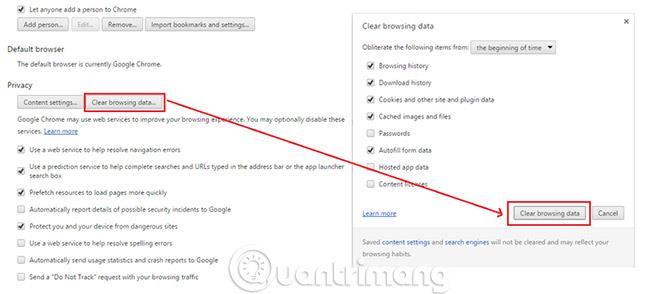
2. Pritisnite F12 , da odprete Dev Tools.
3. Kliknite zavihek Omrežje.
4. Dokončajte problematične transakcije v svoji aplikaciji.
5. Ko končate, izberite vse seje, z desno miškino tipko kliknite prazen prostor in v meniju izberite Shrani kot HAR z vsebino .
(Izbirno) Naložite v sistem za upravljanje incidentov vaše organizacije, da olajšate reševanje težav.
Uporabite IE Dev Tools za izvoz seje NetXML
Opomba: to alternativo je treba upoštevati le kot zadnjo možnost. Bolje je ustvariti sejo Fiddler, saj je lažje reproducirati primere podpore.
Za izvoz seje NetXML sledite spodnjim korakom.
1. Odprite Internet Explorer 8+ .
2. Pritisnite F12 , da odprete orodno vrstico za razvijalce.
3. Počistite predpomnilnik in domenske piškotke .
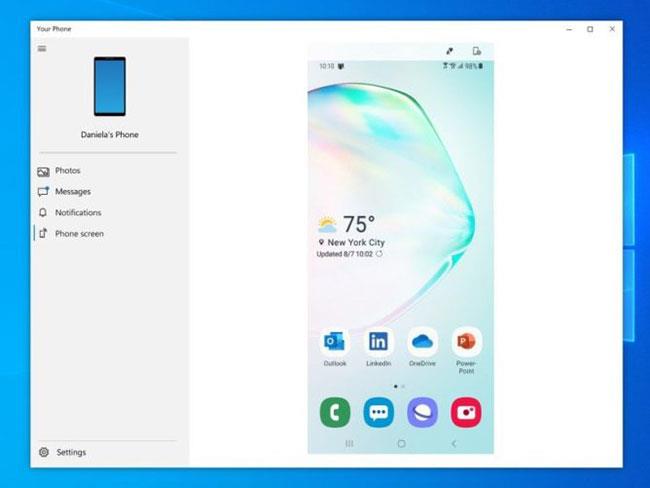
4. Za začetek pritisnite gumb Predvajaj (zeleni trikotnik).
5. Dokončajte problematične transakcije v svoji aplikaciji.
6. Ko končate, kliknite gumb Izvozi (ikona pogona s puščico na desni), da shranite datoteko.
7. Naložite datoteke v sistem podpore, da jih pregleda oseba, odgovorna za reševanje težav.
Poglej več: